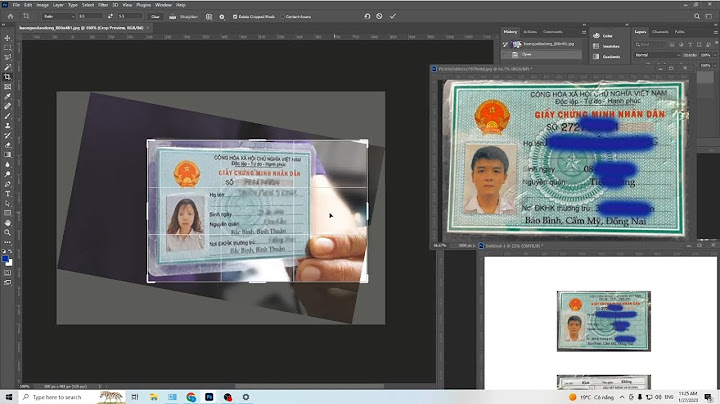Trong bài viết này, chúng ta sẽ cùng nhau đi tìm hiểu về các bước thực hiện cách cài PUBG Mobile VNG trên Tencent Gaming Buddy. Đây là công cụ chơi PUBG Mobile trên máy tính phổ biến hiện nay để bạn có thể trải nghiệm tựa game này dễ dàng hơn. Show PUBG Mobile “chính chủ” chính thức được phát hành trên toàn thế giớiCách chơi PUBG Mobile trên điện thoại Android, iPhoneCách tải PUBG Mobile cho iPhone, iPadCách cài và chơi PUBG Mobile Lite trên điện thoạiHình nền PUBG Mobile cho điện thoại Android, iPhone Trong số danh sách các tựa game sinh tồn trên điện thoại hấp dẫn nhất hiện nay, tựa game PUBG Mobile luôn được người dùng quan tâm với lối chơi vô cùng thú vị. Và cách cài PUBG Mobile VNG trên Tencent Gaming Buddy dưới đây sẽ là phương thức mà bạn có thể trải nghiệm tựa game này trên thiết bị máy tính.  Để thực hiện cách sử dụng Tencent Gaming Buddy để cài PUBG Mobile VNG chúng ta sẽ có các bước như sau: Bước 1: Các bạn thực hiện việc truy cập địa chỉ tải PUBG Mobile VNG trên Tencent Gaming Buddy tại đây: Download PUBG Mobile VN cho Tencent Gaming Buddy. Bước 2: Tiếp theo đó, chúng ta sẽ khởi động bộ cài game PUBG Mobile VN cho Tencent Gaming Buddy sau khi đã tải thành công. Bước 3: Lúc này, trên màn hình máy tính sẽ xuất hiện một thông báo cho phép truy cập vào bộ cài đặt này, ấn chọn Yes.  Bước 4: Lúc này, hệ thống sẽ hiển thị tuỳ chọn cài PUBG Mobile VNG trên Tencent Gaming Buddy. Hãy ấn chọn mục Customize.  – Kế tiếp, các bạn sẽ lần lượt lựa chọn Browser để tìm kiếm thư mục sẽ cài PUBG Mobile VNG trên Tencent Gaming Buddy và xác nhận Install như hình dưới.  Bước 5: Ngay lúc này, hệ thống sẽ tiến hành việc cài đặt công cụ Tencent Gaming Buddy.  – Quá trình này kết thúc chúng ta sẽ ấn chọn Start để khởi động công cụ này.  Bước 6: Tiếp theo đó, chúng ta sẽ thấy công cụ này ngay lập tức tiến hành cài PUBG Mobile VNG trên Tencent Gaming Buddy.  Bước 7: Và đây là giao diện PUBG Mobile VNG trên Tencent Gaming Buddy sau khi đã được thực hiện cài đặt thành công.  Như vậy, chúng ta đã vừa cùng nhau đi tìm hiểu về các bước thực hiện cách cài PUBG Mobile VNG trên Tencent Gaming Buddy. Hy vọng cácqua bài viết này 9Mobi.vn đã hướng dẫn các bạn cách làm sao để có thể thực hiện việc cài cũng như trải nghiệm tốt nhất trên thiết bị của mình rồi. Để trải nghiệm trò chơi PUBG Mobile trên máy tính PC đòi hỏi các game thủ cần phải trang bị cho mình trình giả lập hỗ trợ có tên là Tencent Gaming Buddy. Chơi PUBG Mobile trên trình giả lập Tencent là hình thức được rất nhiều người chơi game bắn súng yêu thích sử dụng. Tuy nhiên phần mền nào cũng sẽ điều có những lỗi phát sinh trong quá trình sử dụng. Và Tencent Gaming Buddy cũng sẽ không tránh khỏi việc mắc một số lỗi. Vậy làm thế nào để khắc phục các lỗi PUBG Mobile PC Tencent, hãy theo dõi bài viết sau để biết cách khắc phục khi chẳng may gặp phải lỗi nhé!  Khắc phục lỗi Tencent Gaming Buddy bị lag/giật hay tụt FPSTencent Gaming Buddy là trình giả lập sử dụng những tài nguyên có sẵn trên máy tính PC. Do đó mỗi hệ thống khác nhau cũng sẽ được trang bị thông số phần cứng và phần mềm cũng sẽ khác nhau. Hơn nữa các cài đặt cụ thể cũng sẽ không hỗ trợ Tencent Gaming Buddy chạy mượt mà hơn. Thậm chí một số lỗi PUBG Mobile PC Tencent này còn có thể khiến quá trình chơi PUBG bị gián đoạn do lag/giật hay tụt FPS.  Các bước khắc phục
 Khắc phục lỗi không vào được Tencent Gaming BuddyKhông thể vào được Tencent Gaming Buddy cũng là một trong số những lỗi thường gặp của PUBG Mobile PC Tencent khiến cho nhiều game thủ vô cùng khó chịu trong quá trình trải nghiệm. Hãy tiến hành thực hiện theo các bước sau để khắc phục lỗi này.
Khắc phục lỗi PUBG Mobile PC không hoạt động trên Tecent Gaming BuddyNếu như chẳng may bạn không thể tải PUBG Mobile PC hay gặp phải một số sự cố không thể cài đặt được. Bạn hãy cân nhắc tới việc chuyển sang sử dụng các trình giả lập khác như: Bluestacks, Nox Player. Đây là một trong những trình giả lập có khả năng xử lý những tựa game có kích thước nặng và tải PUBG Mobile từ Play Store trực tiếp lên trình giả lập vô cùng dễ dàng. Khắc phục lỗi tài khoản PUBG Mobile bị cấm Đối với trường hợp này nếu chẳng may gặp phải sẽ không có cách nào có thể sửa được ngoài trừ việc bạn phải sử dụng tài khoản PUBG khác hay chờ đến khi được nhà phát hành game cho phép. Nguyên nhân gặp phải do các hành vi sai trái của người chơi như lạm dụng lỗi hoặc sử dụng các chương trình không phù hợp sẽ khiến tài khoản PUBG bị cấm ngắn hạn trong vòng vài ngày hoặc lâu hơn, thậm chí tệ hơn có thể là vĩnh viễn. Khắc phục lỗi cập nhật Driver Card Đồ HọaNếu như trong quá trình sử dụng Tencent Gaming Buddy, trên màn hình hiển thị thông báo lỗi Update Graphics Driver hay Failed to initialize rendering engine. Các bạn tiến hành thực hiện theo 7 bước sau đây để khắc phục lỗi:
Lời kếtTrên đây là một số lỗi thường gặp nhất trong quá trình sử dụng Tencent Gaming Buddy. Cũng còn nhiều lỗi khác mà người chơi cũng cần phải lưu ý khi chơi PUBG trên Tencent Gaming Buddy. Hy vọng thông qua bài viết này các bạn sớm khắc phục được các lỗi PUBG Mobile PC tencent và chơi game vui vẻ mỗi ngày nhé! |